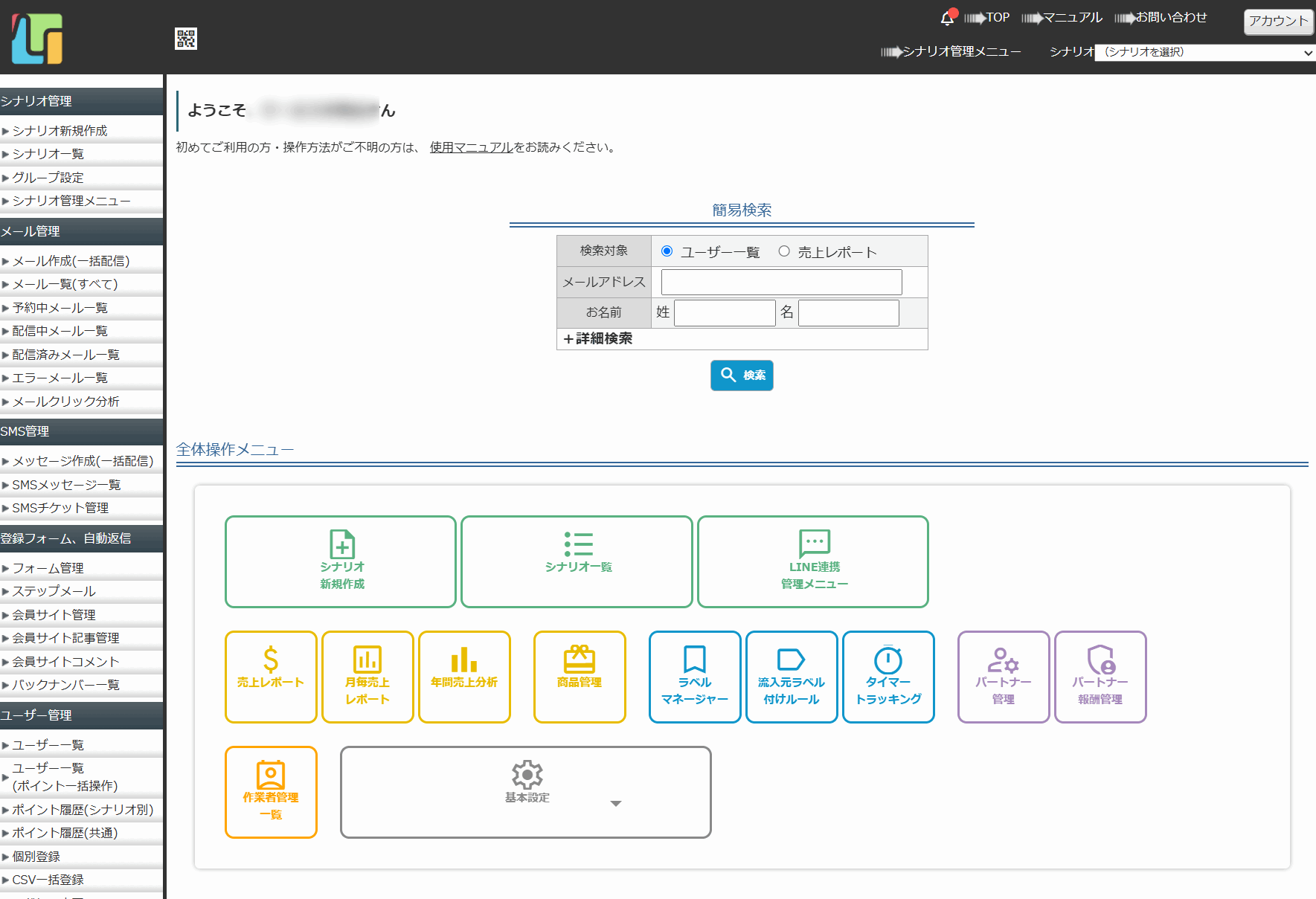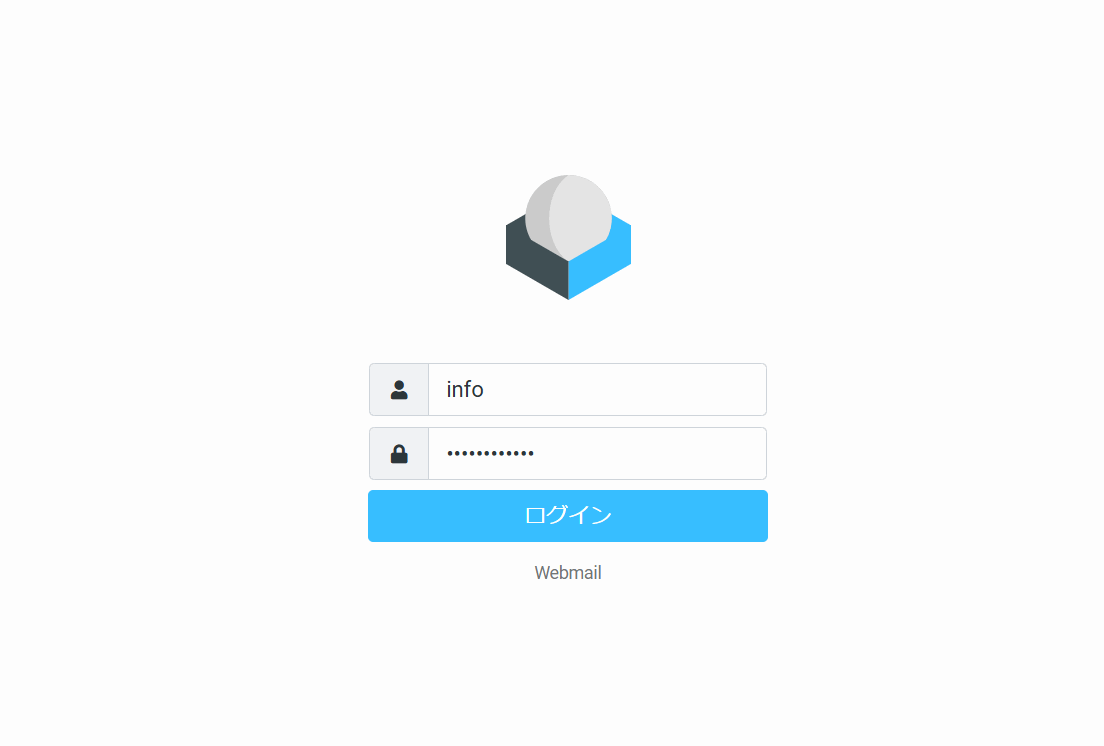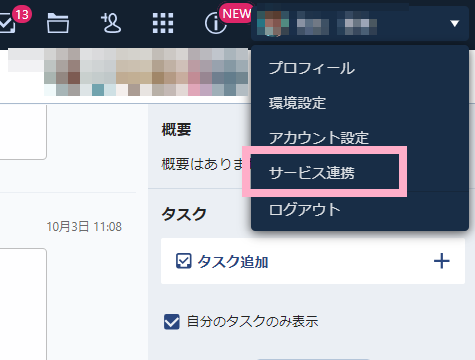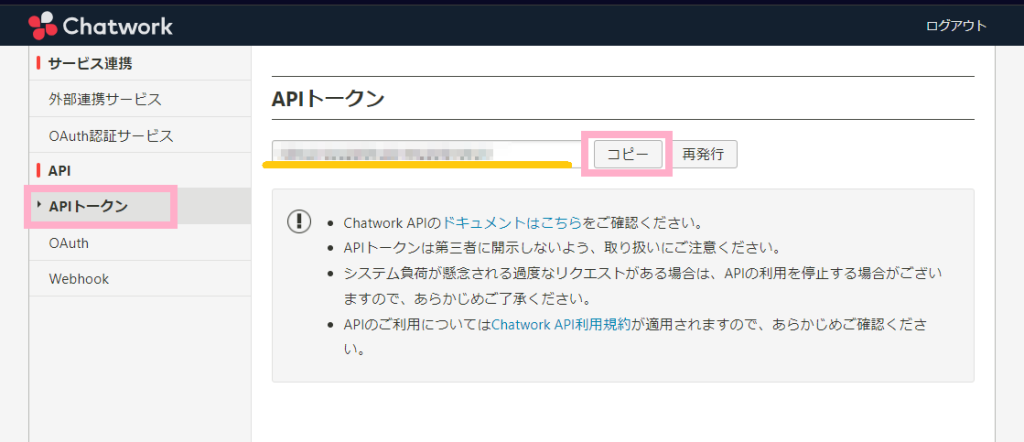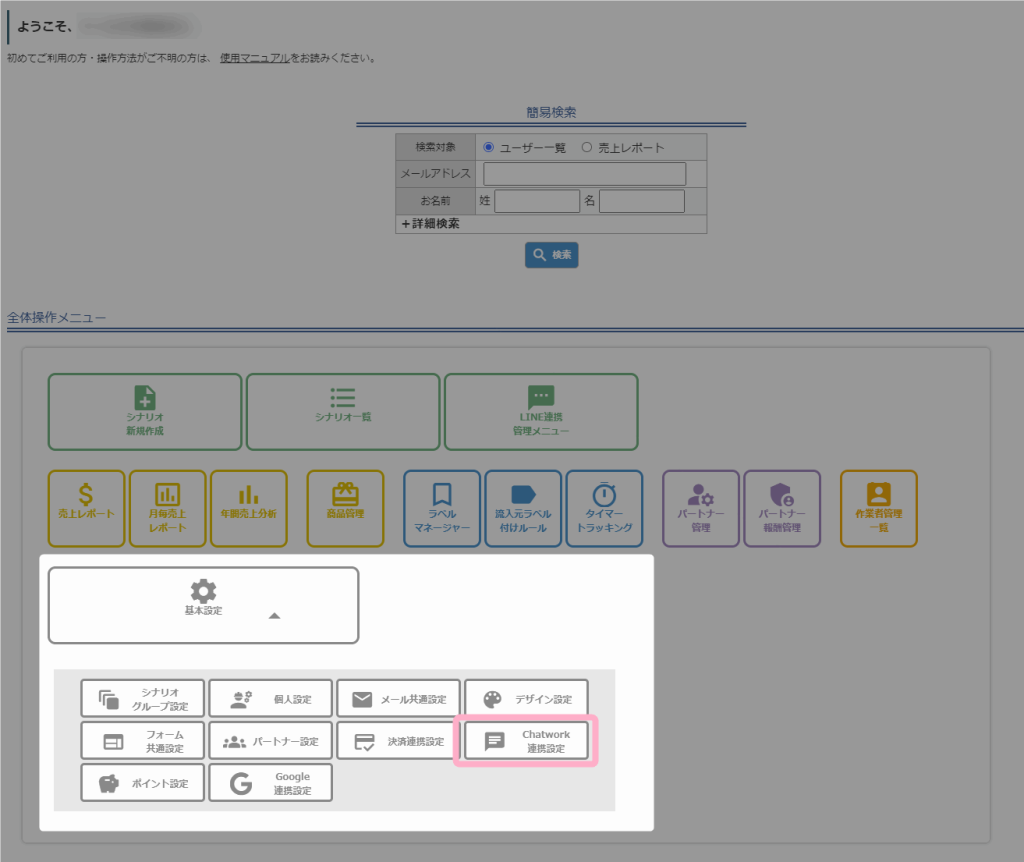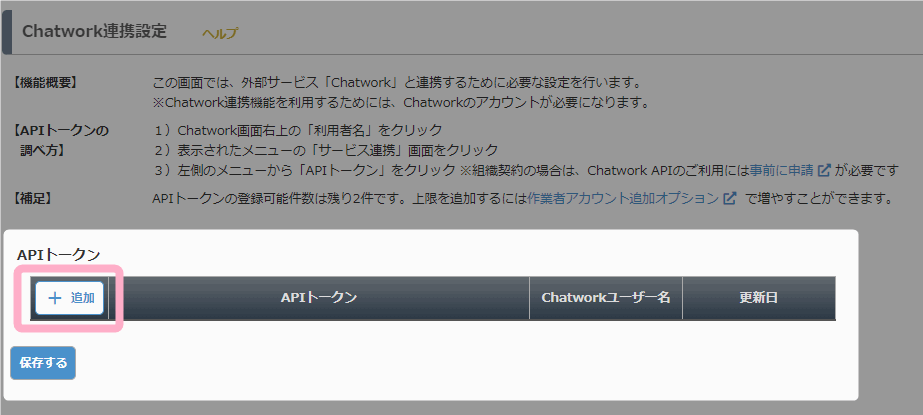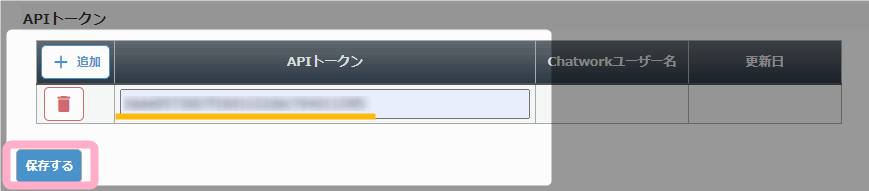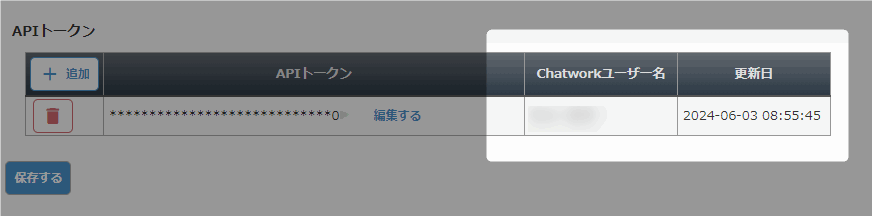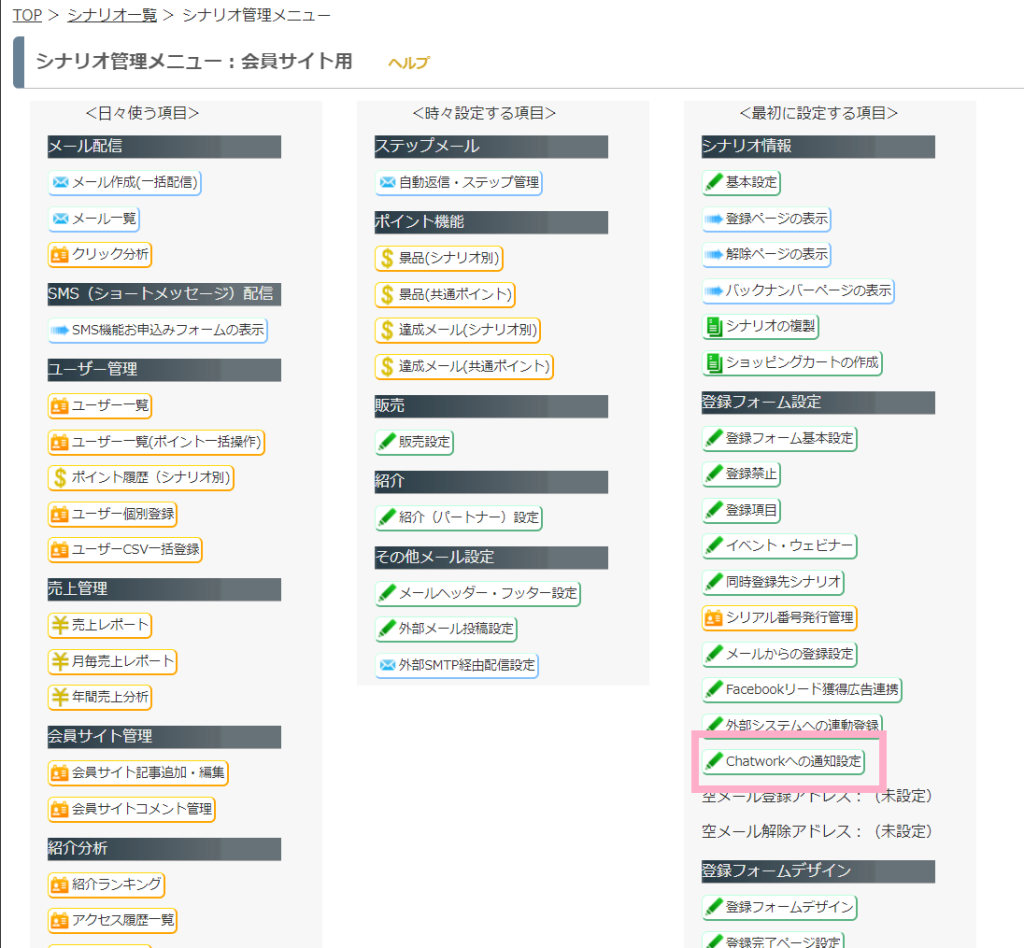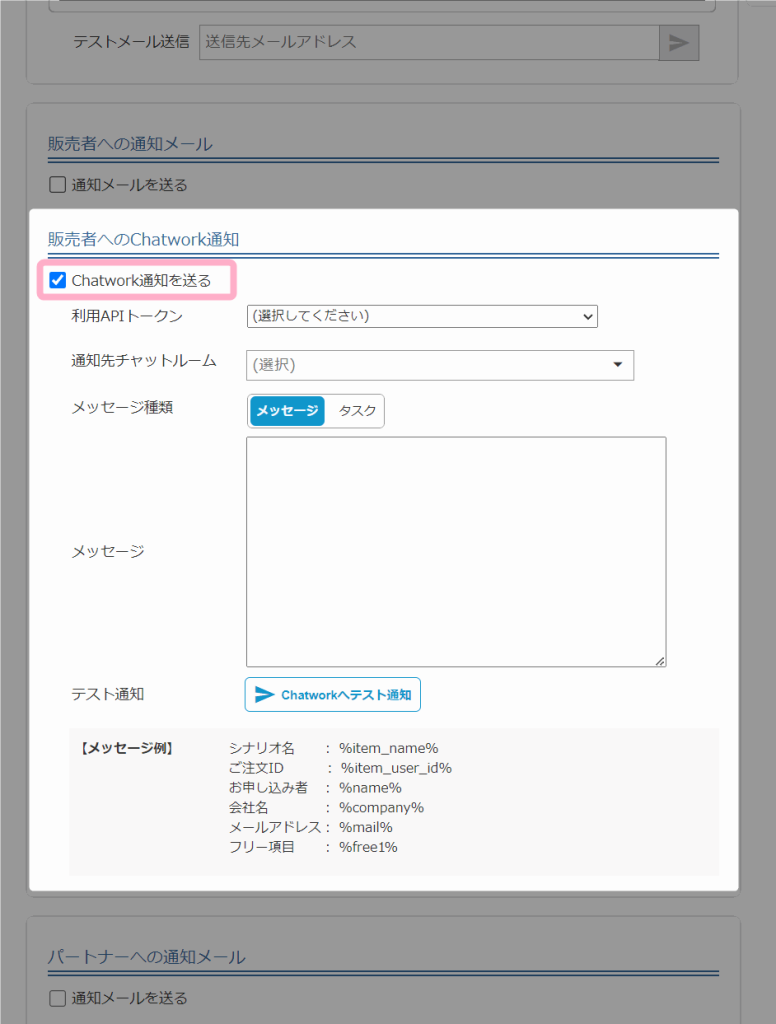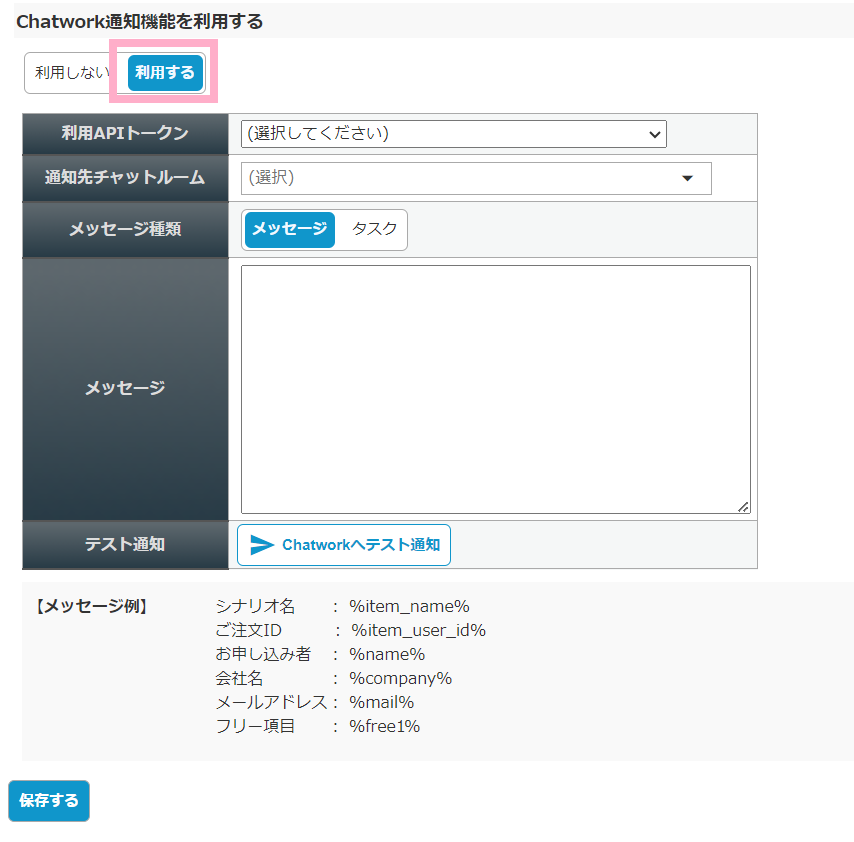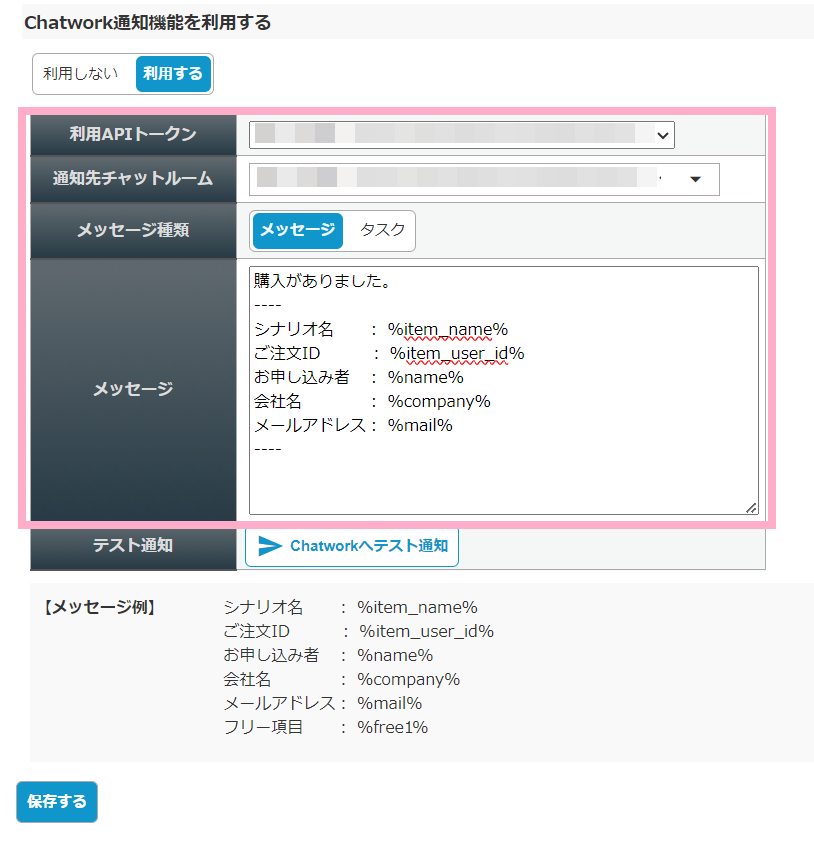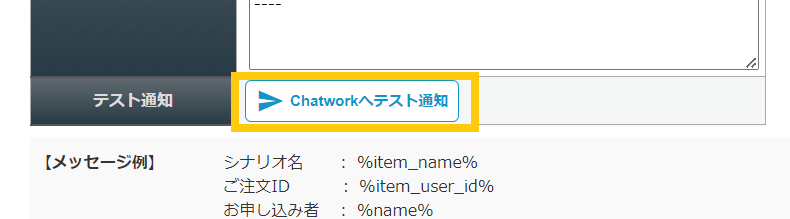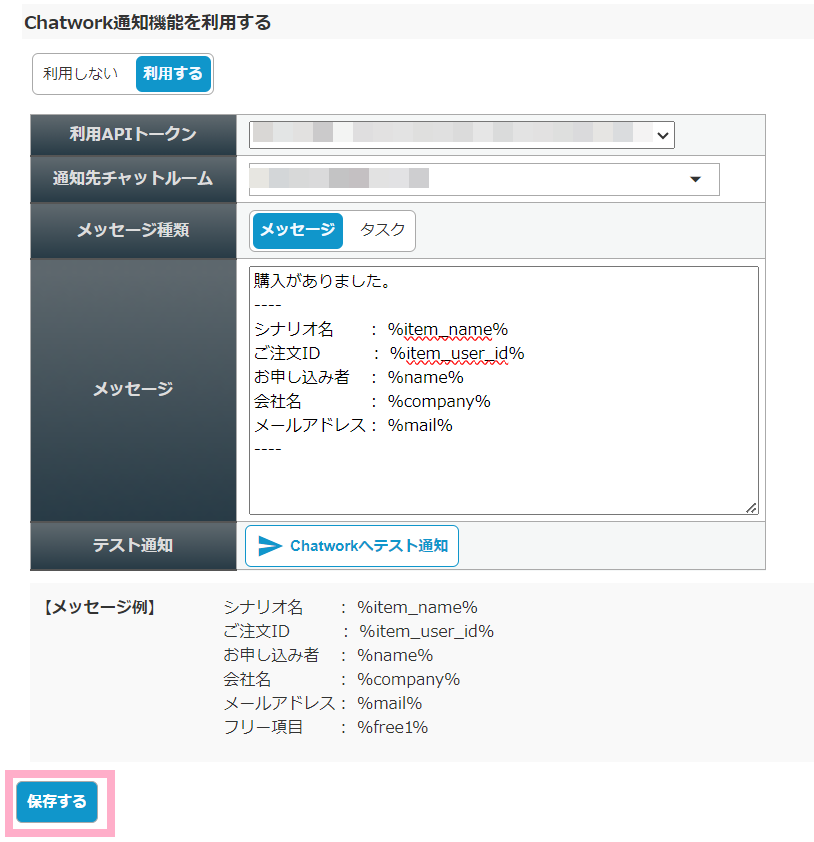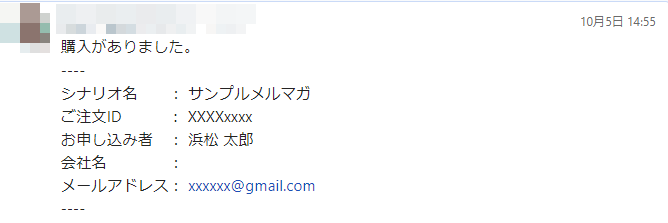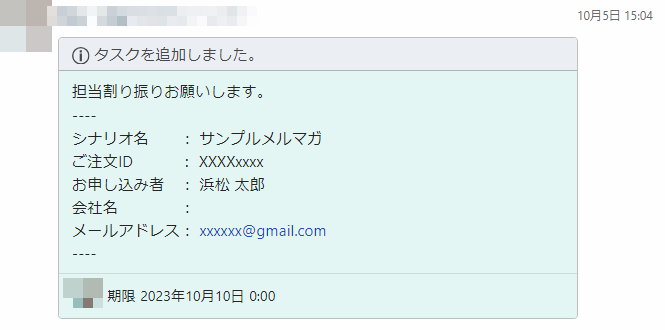MyASPとChatworkを連携することで、MyASPでユーザー登録された際にChatworkへチャットを送信したりタスクを作成したりすることができます。
目次
Chatworkへの通知設定とは?
現時点(2024/06/24)では、
- ユーザー登録時(本登録完了時)
- ステップメールの送信後
に、Chatworkへメッセージの送信やタスクの作成を行うことができます。
連携手順
ChatworkでAPIトークンを取得する
連携したいChatworkの
サービス連携 > API > APIトークン
よりAPIトークンを発行します。
MyASPにAPIトークンを設定する
1.MyASPトップ画面 > 基本設定 > Chatwork連携設定
を開きます。
2.『+追加』をクリックし、APIトークンを設定して『保存』をクリックします。
3.正しいAPIトークンが設定できれば、Chatworkユーザ名と登録日が表示されます。
Chatworkへの通知設定
設定画面について
ユーザー登録時に通知したい場合
ユーザー登録時にChatworkへ連携させたいシナリオの
シナリオ管理メニュー > Chatworkへの通知設定
より設定します。
「ChatWorkへの通知設定」で設定したメッセージ、及び、タスクは、以下のタイミングで通知されます。
・無料メルマガ、無料オファーシナリオの場合:登録完了時
・有料商品、ショッピングカートシナリオの場合:受領処理がされ「受領済み」になった時
※なお、MyASP管理画面上でユーザー登録(CSV一括登録や個別登録など)した場合は、通知されません。
ステップメール配信後に通知したい場合
ステップメール編集画面の本文入力欄下にある『販売者へのChatwork通知』にて設定します。
通知機能の設定方法
1.シナリオ管理メニューの「Chatworkへの通知設定」を例に解説します。
「Chatwork通知機能を利用する」を『利用する』にします。
2.利用APIトークンと通知先チャットルームを選択し、Chatworkに送信する際のメッセージ種類や、送信したいメッセージ内容を設定します。
メッセージ内容には、「%name%」や「%mail%」等の、MyASPのメールで利用できる置き換え文字を使ってユーザー固有の情報を送信することができます。
3.設定が完了したら『保存する』をクリックします。
4.登録フォーム等からユーザー登録が行われ本登録が完了したり、Chatwork通知を設定したステップメールが配信されると、設定した内容に応じてChatworkにメッセージやタスクが送信されます。